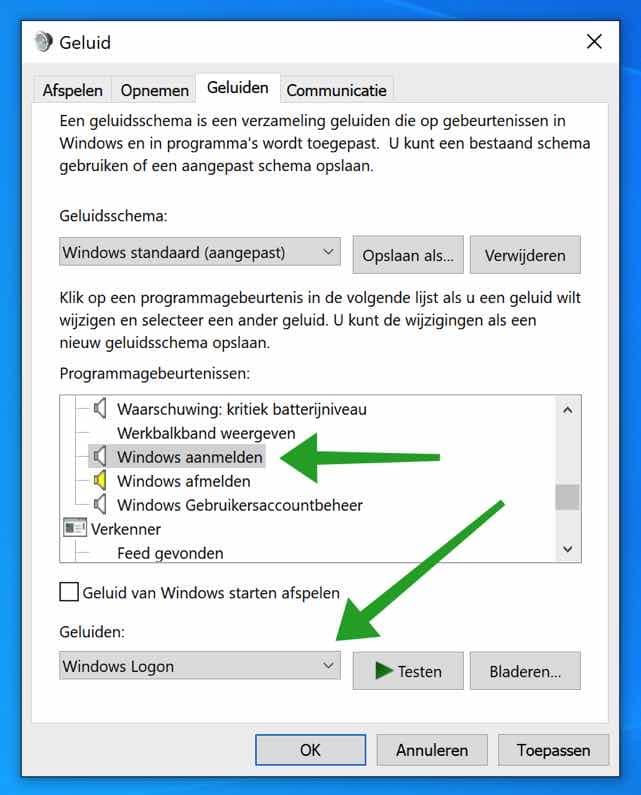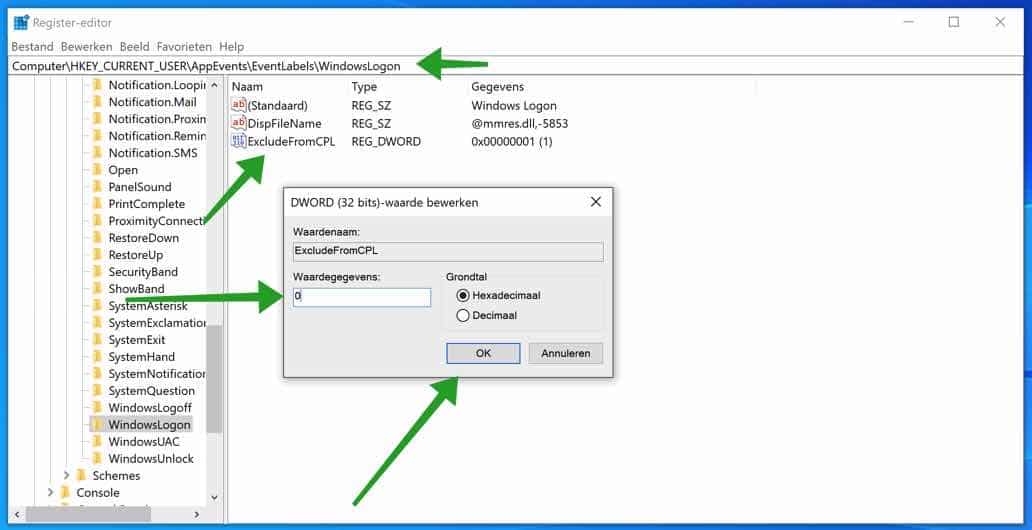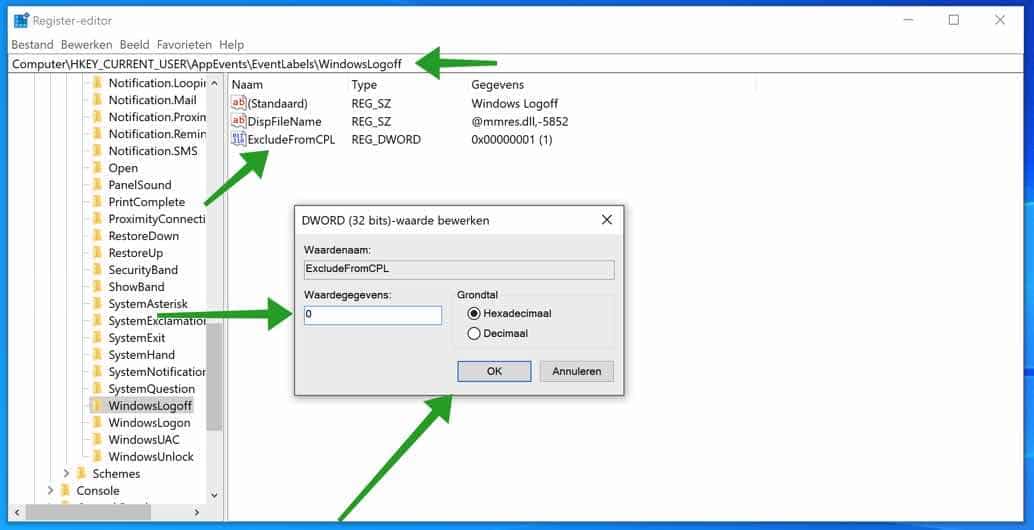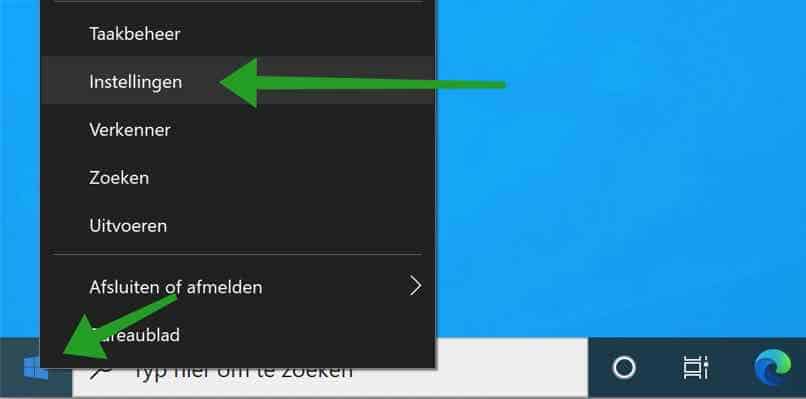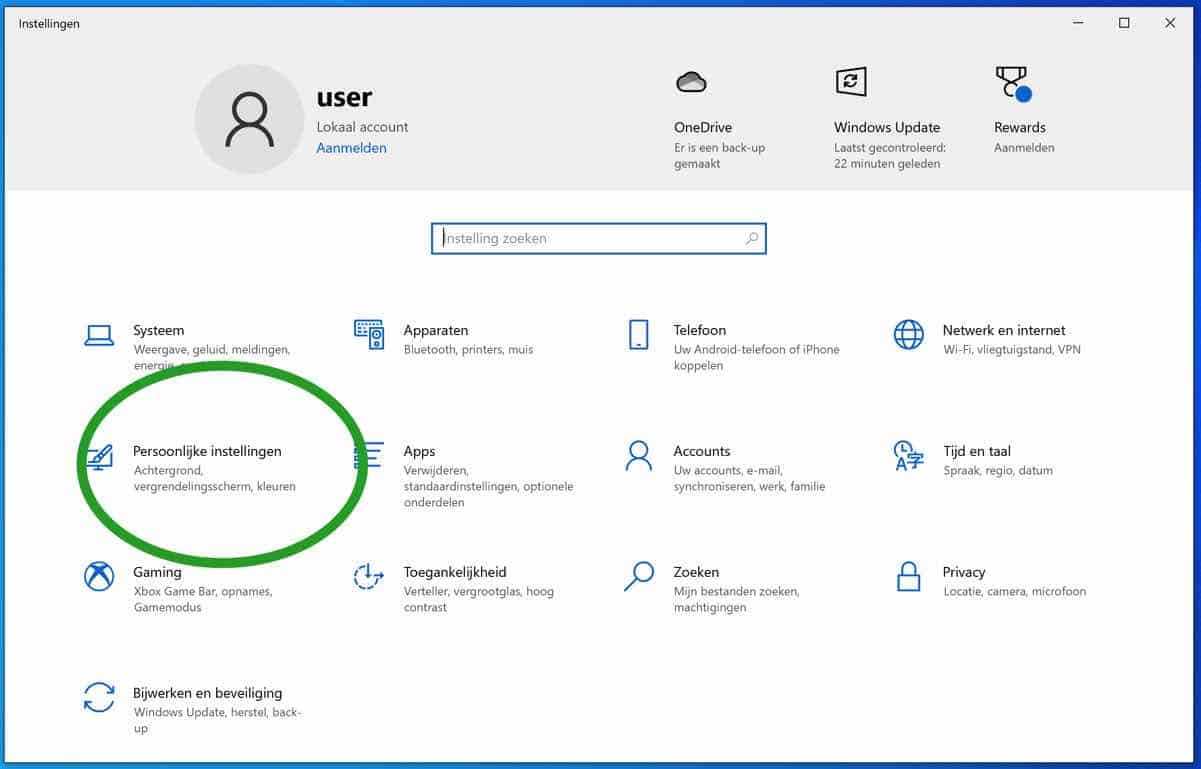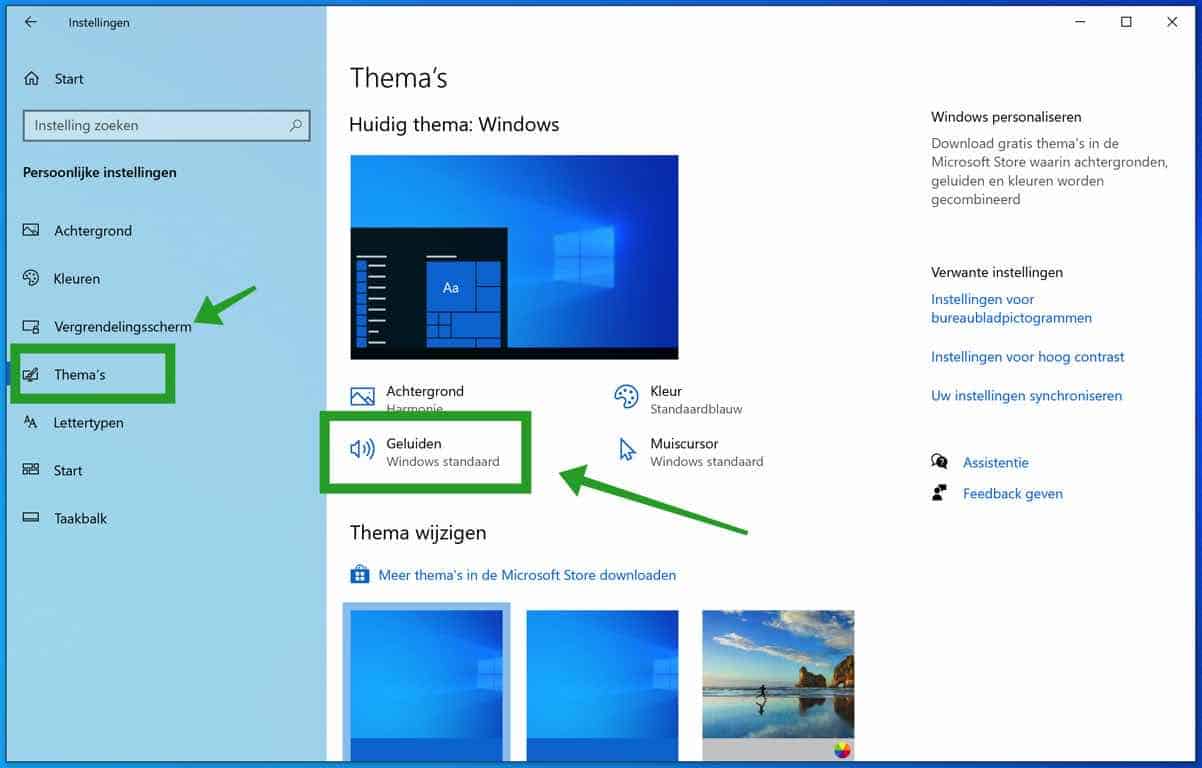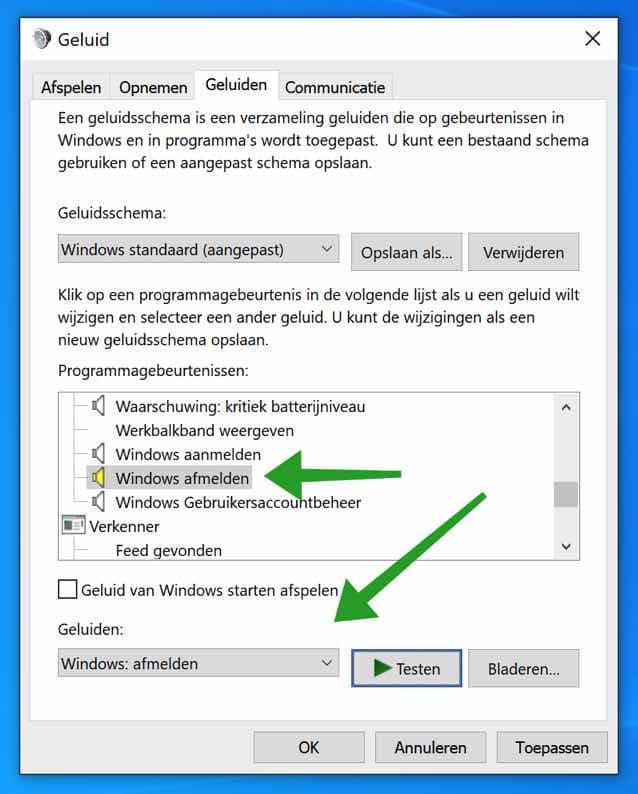Cuando inicie Windows o lo cierre, escuchará el conocido jingle de Windows. Si quieres cambiar el sonido de inicio de Windows o desactivarlo por completo, en este artículo te explico cómo puedes ajustar el sonido de inicio de Windows a tu gusto.
También es posible ajustar el sonido de inicio según su propia elección. Puede ajustar fácilmente los sonidos de inicio de Windows a través de la configuración de Windows.
Sin embargo, en la mayoría de los casos, primero debe realizar una configuración a través del registro de Windows para ajustar el sonido de inicio en Windows a través de la configuración de Windows. Te explicaré paso a paso cómo funciona la modificación del registro de Windows.
Cambiar el sonido de inicio de Windows
Para comenzar, es importante que primero... plan de apoyo para poder reparar cualquier problema causado al ajustar el registro.
En la barra de búsqueda de Windows escriba: regedit.exe. Abre el editor de registro de windows. En el menú de la izquierda, navegue por la estructura de carpetas a continuación. Haga clic en cada carpeta abierta hasta llegar a la siguiente tecla.
HKEY_CURRENT_USER\AppEvents\EventLabels\WindowsLogon
Cambie el valor DWORD “ExcludeFromCPL” de 1 a 0. Haga doble clic para cambiar.
Para ajustar también el sonido de apagado de Windows a través de la configuración de Windows, vaya al editor de registro de Windows
HKEY_CURRENT_USER\AppEvents\EventLabels\WindowsLogOff
Aquí también, cambie el valor DWORD “ExcludeFromCPL” de 1 a 0. Haga doble clic para cambiar.
Una vez que haya realizado estos ajustes en el registro de Windows, las opciones para ajustar los sonidos de inicio y apagado en Windows están disponibles a través de la configuración de Windows.
Así es como se ajusta el sonido de inicio en Windows.
Haga clic derecho en el botón de inicio de Windows. Haga clic en Configuración en el menú de inicio de Windows.
En el menú de configuración de Windows, haga clic en Configuración personal.
En el menú de configuración personal de Windows 10 a la izquierda, haga clic en Temas. Luego haga clic en Sonidos para ajustar la configuración de sonido en Windows 10.
Haga clic en la pestaña Sonido y en Eventos del programa, elija Inicio de sesión de Windows. En el campo Sonidos seleccione el sonido deseado. Haga clic en Probar para probar el sonido de inicio.
Si desea configurar su propio sonido de inicio en Windows como sonido de inicio de sesión, haga clic en el botón Examinar. Luego selecciona el sonido de registro de tu elección en tu computadora. Este debería ser un pequeño archivo wav.
Si lo pones en marcha quiero desactivar el sonido de Windows luego haga clic en Sonidos y seleccione "ninguno". El sonido de inicio de sesión de Windows ahora está deshabilitado.
Cambiar el sonido de apagado de Windows
Para ajustar el sonido de cierre de sesión o apagado de Windows, haga clic en Cerrar sesión en Windows en la lista en Eventos del programa. En el campo Sonidos, elija el sonido de cierre de sesión que desee en Windows.
Si desea configurar su propio sonido de apagado en Windows como sonido de cierre de sesión, haga clic en el botón Examinar. Luego selecciona el sonido de cierre de sesión de tu elección en tu computadora. Este debería ser un pequeño archivo wav.
Si desea desactivar el sonido de apagado de Windows, haga clic en Sonidos y seleccione "ninguno". El sonido de cierre de sesión de Windows ahora está deshabilitado.
espero que esto te ayude. ¡Gracias por leer!